Ajuste del rendimiento de Office 365 mediante líneas base y el historial de rendimiento
Hay algunas maneras sencillas de comprobar el rendimiento de la conexión entre Office 365 y su empresa que le permitirán establecer una línea base aproximada de la conectividad. Conocer el historial de rendimiento de las conexiones del equipo cliente puede ayudarle a detectar problemas emergentes de forma temprana, identificarlos y predecirlos.
Si no está acostumbrado a trabajar en problemas de rendimiento, este artículo está diseñado para ayudarle a tener en cuenta algunas preguntas comunes. ¿Cómo sabe que el problema que ve es un problema de rendimiento y no un incidente de servicio Office 365? ¿Cómo puede planear un buen rendimiento a largo plazo? ¿Cómo puede vigilar el rendimiento? Si el equipo o los clientes ven un rendimiento lento al usar Office 365 y se pregunta sobre cualquiera de estas preguntas, siga leyendo.
Importante
¿Tiene un problema de rendimiento entre el cliente y Office 365 en este momento? Siga los pasos descritos en el plan de solución de problemas de rendimiento para Office 365.
Algo que debe saber sobre Office 365 rendimiento
Office 365 vive dentro de una red de Microsoft dedicada y de alta capacidad que se supervisa mediante automatización y personas reales. Parte del mantenimiento de la nube Office 365 es la optimización y simplificación del rendimiento siempre que sea posible. Dado que los clientes de la nube de Office 365 tienen que conectarse a través de Internet, hay un esfuerzo continuo para ajustar el rendimiento en Office 365 servicios también.
Las mejoras de rendimiento nunca se detienen realmente en la nube, por lo que tampoco la experiencia con el mantenimiento de la nube es correcta y rápida. Si tiene un problema de rendimiento al conectarse desde su ubicación a Office 365, es mejor no empezar por un caso de soporte técnico o esperarlo. En su lugar, debería empezar a investigar el problema desde "dentro hacia fuera". Es decir, empiece dentro de la red y trabaje para Office 365. Antes de abrir un caso con soporte técnico, puede recopilar datos y realizar acciones que exploren y puedan resolver el problema.
Importante
Tenga en cuenta los límites y el planeamiento de la capacidad en Office 365. Esa información le pondrá por delante de la curva al intentar resolver un problema de rendimiento. Este es un vínculo a las descripciones de servicio de Microsoft 365 y Office 365. Este es un centro central y todos los servicios que ofrece Office 365 tienen un vínculo que va a sus propias descripciones de servicio desde aquí. Esto significa que, si necesita ver los límites estándar para SharePoint, por ejemplo, haría clic en Descripción del servicio de SharePoint y buscaría su sección Límites de SharePoint.
Asegúrese de entrar en la solución de problemas entendiendo que el rendimiento es una escala deslizante. No se trata de lograr un valor idealizado y mantenerlo permanentemente. Las tareas ocasionales de ancho de banda alto, como incorporar un gran número de usuarios o realizar migraciones de datos grandes, serán estresantes, por lo que planeará entonces los impactos en el rendimiento. Debe tener una idea aproximada de los objetivos de rendimiento, pero muchas variables se desempeñan en el rendimiento, por lo que el rendimiento varía.
La solución de problemas de rendimiento no se trata de cumplir objetivos específicos y mantener esos números indefinidamente, se trata de mejorar las actividades existentes, dadas todas las variables.
Bien, ¿cómo es un problema de rendimiento?
En primer lugar, debe asegurarse de que lo que está experimentando es realmente un problema de rendimiento y no un incidente de servicio. Un problema de rendimiento es diferente de un incidente de servicio en Office 365. Aquí te mostremos cómo distinguirlos.
Los incidentes de servicio se producen cuando el propio servicio de Office 365 tiene problemas. Es posible que vea iconos rojos o amarillos en Estado actual en el Centro de administración de Microsoft 365. Es posible que observe que el rendimiento de los equipos cliente que se conectan a Office 365 es lento. Por ejemplo, si Mantenimiento actual notifica un icono rojo y ve Investigar junto a Exchange, también puede recibir llamadas de personas de su organización que se quejan de que los buzones de cliente que usan Exchange Online son lentos. En ese caso, es razonable suponer que su rendimiento de Exchange Online fue víctima de problemas de servicio.
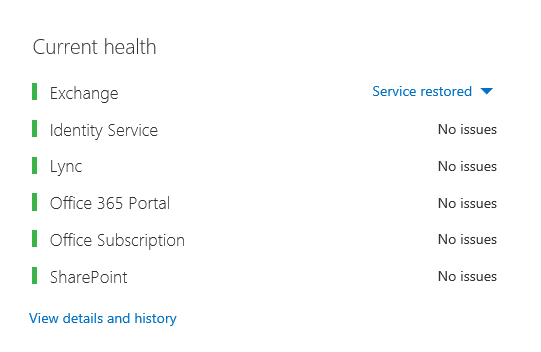
En este momento, usted, el administrador de Office 365, debe comprobar estado actual y, a continuación, ver los detalles y el historial, a menudo, para mantenerse al día sobre el mantenimiento en el sistema. Se ha realizado el panel Estado actual para actualizarle sobre los cambios y los problemas en el servicio. Las notas y explicaciones escritas en el historial de mantenimiento, de administrador a administrador, están allí para ayudarle a medir y para mantenerlo informado sobre el trabajo en curso.
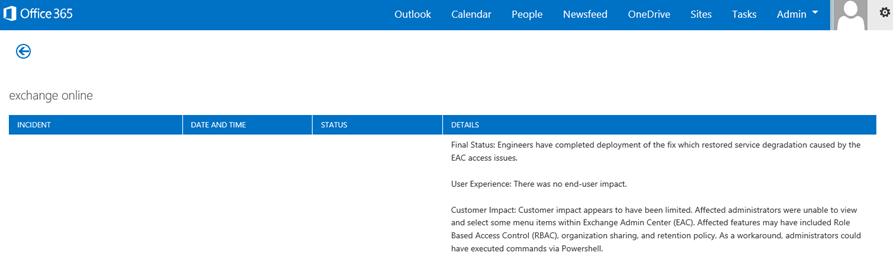
Un problema de rendimiento no es un incidente de servicio, aunque los incidentes pueden provocar un rendimiento lento. Un problema de rendimiento es similar al siguiente:
Un problema de rendimiento se produce independientemente del estado actual del centro de administración que informe del servicio.
Un comportamiento que solía fluir tarda mucho tiempo en completarse o nunca se completa.
También puede replicar el problema o saber que sucede si realiza la serie correcta de pasos.
Si el problema es intermitente, todavía puede haber un patrón. Por ejemplo, sabe que a las 10:00 AM tendrá llamadas de usuarios que no siempre pueden acceder a Office 365. Las llamadas finalizarán alrededor del mediodía.
Esta lista probablemente suena familiar; tal vez demasiado familiar. Una vez que sepa que se trata de un problema de rendimiento, la pregunta se convierte en"¿Qué hacer a continuación?". El resto de este artículo le ayuda a determinar exactamente eso.
Cómo definir y probar el problema de rendimiento
Los problemas de rendimiento suelen surgir con el tiempo, por lo que puede ser difícil definir el problema real. Create una buena instrucción de problema con una buena idea del contexto del problema y, a continuación, debe repetir los pasos de prueba. Estos son algunos ejemplos de instrucciones de problemas que no proporcionan suficiente información:
Cambiar de mi bandeja de entrada a mi calendario solía ser algo que no noté, y ahora es una pausa de café. ¿Puedes hacer que actúe como antes?
Cargar mis archivos en SharePoint está tardando para siempre. ¿Por qué es lento por la tarde, pero en cualquier otro momento, es rápido? ¿No puede ser rápido?
Hay varios desafíos grandes planteados por las declaraciones de problema anteriores. En concreto, demasiadas ambigüedades con las que tratar. Por ejemplo:
No está claro cómo se usa el cambio entre bandeja de entrada y calendario para actuar en el portátil.
Cuando el usuario dice, "No puede ser rápido", ¿qué es "rápido"?
¿Cuánto tiempo es "para siempre"? ¿Son varios segundos? ¿O muchos minutos? ¿O podría el usuario almorzar y la acción terminaría 10 minutos después de volver?
El administrador y el solucionador de problemas no pueden tener en cuenta los detalles del problema de instrucciones generales como estas. Por ejemplo, no saben cuándo comenzó a producirse el problema. Es posible que el solucionador de problemas no sepa que el usuario funciona desde casa y solo ve un cambio lento mientras se encuentra en su red doméstica. O que el usuario ejecuta otras aplicaciones que consumen mucha RAM en el cliente local. Es posible que los administradores no sepan que el usuario ejecuta un sistema operativo anterior o que no ha ejecutado actualizaciones recientes.
Cuando los usuarios notifican un problema de rendimiento, hay mucha información que recopilar. La obtención y grabación de información se denomina ámbito del problema. Esta es una lista básica de ámbito que puede usar para recopilar información sobre problemas de rendimiento. Esta lista no es exhaustiva, pero es un lugar para empezar:
¿En qué fecha ocurrió el problema y a qué hora del día o de la noche?
¿Qué tipo de equipo cliente estaba usando y cómo se conecta a la red empresarial (VPN, cableada, inalámbrica)?
¿Trabajabas de forma remota o estabas en la oficina?
¿Ha intentado las mismas acciones en otro equipo y ha visualizado el mismo comportamiento?
Recorra los pasos que le están dando problemas para que pueda escribir las acciones que realice.
¿Cuán lento es el rendimiento en segundos o minutos?
¿Dónde está usted en el mundo?
Algunas de estas preguntas son más obvias que otras. La mayoría de los usuarios comprenderán que un solucionador de problemas necesita los pasos exactos para reproducir el problema. Después de todo, ¿cómo puede registrar lo que está mal y cómo puede probar si el problema está corregido? Menos obvios son cosas como "¿Qué fecha y hora vio el problema?", y "¿Dónde se encuentra el mundo?", información que se puede usar en tándem. En función de cuándo trabajara el usuario, una diferencia de horas podría significar que ya se está realizando mantenimiento en partes de la red de la empresa. Por ejemplo, su empresa tiene una implementación híbrida, como una Búsqueda híbrida de SharePoint, que puede consultar índices de búsqueda en SharePoint en Microsoft 365 y una instancia local de SharePoint Server 2013, es posible que se estén realizando actualizaciones en la granja local. Si la empresa está en la nube, el mantenimiento del sistema puede incluir la adición o eliminación de hardware de red, la implementación de actualizaciones en toda la empresa o la realización de cambios en DNS u otra infraestructura principal.
Cuando se está solucionando un problema de rendimiento, es un poco como una escena del crimen, debe ser preciso y observador para extraer conclusiones de la evidencia. Para ello, debe obtener una buena declaración de problemas mediante la recopilación de pruebas. Debe incluir el contexto del equipo, el contexto del usuario, cuándo comenzó el problema y los pasos exactos que han expuesto el problema de rendimiento. Esta instrucción de problema debe ser y permanecer en la página más alta de las notas. Al volver a recorrer la instrucción de problema después de trabajar en la resolución, va a realizar los pasos necesarios para probar y probar si las acciones que realiza han resuelto el problema. Esto es fundamental para saber cuándo se realiza el trabajo.
¿Sabe cómo se ve el rendimiento cuando era bueno?
Si tienes mala suerte, nadie lo sabe. Nadie tenía números. Esto significa que nadie puede responder a la pregunta simple "¿Sobre cuántos segundos se tardaron en abrir una bandeja de entrada en Office 365?", o "¿Cuánto tiempo tardaba cuando los ejecutivos tenían una reunión de Lync Online?", que es un escenario común para muchas empresas.
Lo que falta aquí es una línea base de rendimiento.
Las líneas base proporcionan un contexto para el rendimiento. Debe tomar una línea base de vez en cuando a con frecuencia, en función de las necesidades de su empresa. Si es una empresa más grande, el equipo de operaciones puede tomar líneas base para el entorno local. Por ejemplo, si aplica revisiones a todos los servidores de Exchange el primer lunes del mes y a todos los servidores de SharePoint el tercer lunes, es probable que el equipo de operaciones tenga una lista de tareas y escenarios en los que se ejecuta después de la aplicación de revisiones, para demostrar que las funciones críticas están operativas. Por ejemplo, al abrir la Bandeja de entrada, hacer clic en Enviar o recibir y asegurarse de que las carpetas se actualizan o, en SharePoint, se examina la página principal del sitio, se entra en la página de Búsqueda de empresa y se realiza una búsqueda que devuelve resultados.
Si las aplicaciones están en Office 365, algunas de las líneas base más fundamentales puede medir el tiempo (en milisegundos) desde un equipo cliente dentro de la red, hasta un punto de salida o el punto en el que salga de la red y salga a Office 365. Estas son algunas líneas base útiles que puede investigar y registrar:
Identifique los dispositivos entre el equipo cliente y el punto de salida, por ejemplo, el servidor proxy.
Debe conocer los dispositivos para que tenga contexto (direcciones IP, tipo de dispositivo, etc.) para los problemas de rendimiento que surjan.
Los servidores proxy son puntos de salida comunes, por lo que puede comprobar el explorador web para ver qué servidor proxy está configurado para usar, si existe.
Hay herramientas de terceros que pueden detectar y asignar la red, pero la forma más segura de conocer los dispositivos es preguntar a un miembro del equipo de red.
Identifique su proveedor de servicios de Internet (ISP), anote su información de contacto y pregunte cuántos circuitos tiene el ancho de banda.
Dentro de la empresa, identifique los recursos de los dispositivos entre el cliente y el punto de salida, o bien identifique un contacto de emergencia con el que hablar sobre los problemas de red.
Estas son algunas líneas base que las pruebas sencillas con herramientas pueden calcular automáticamente:
Tiempo desde el equipo cliente hasta el punto de salida en milisegundos
El tiempo desde la salida apunta a Office 365 en milisegundos
Ubicación en el mundo del servidor que resuelve las direcciones URL de Office 365 al examinar
Velocidad de la resolución DNS del ISP en milisegundos, incoherencias en la llegada de paquetes (inestabilidad de red), carga y descarga en milisegundos
Si no está familiarizado con cómo llevar a cabo estos pasos, veremos más detalles en este artículo.
¿Qué es una línea base?
Conocerá el impacto cuando sea malo, pero si no conoce los datos de rendimiento históricos, no es posible tener un contexto para lo malo que puede haber sido y cuándo. Por lo tanto, sin una línea base, te falta la pista clave para resolver el rompecabezas: la imagen en la caja del rompecabezas. En la solución de problemas de rendimiento, necesita un punto de comparación. Las líneas base de rendimiento sencillas no son difíciles de tomar. El equipo de operaciones puede tener la tarea de llevar a cabo estas tareas según una programación. Por ejemplo, supongamos que la conexión tiene este aspecto:
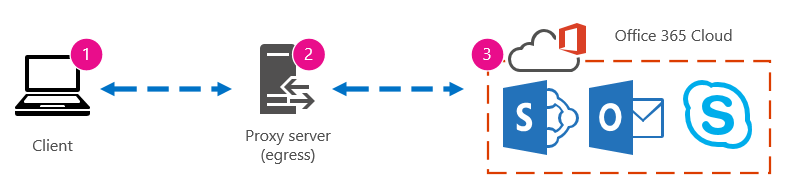
Esto significa que ha comprobado con el equipo de red y ha descubierto que deja la empresa para Internet a través de un servidor proxy y que el proxy controla todas las solicitudes que el equipo cliente envía a la nube. En este caso, debe dibujar una versión simplificada de la conexión que muestre todos los dispositivos que intervienen. Ahora, inserte herramientas que puede usar para probar el rendimiento entre el cliente, el punto de salida (donde deja la red para Internet) y la nube Office 365.
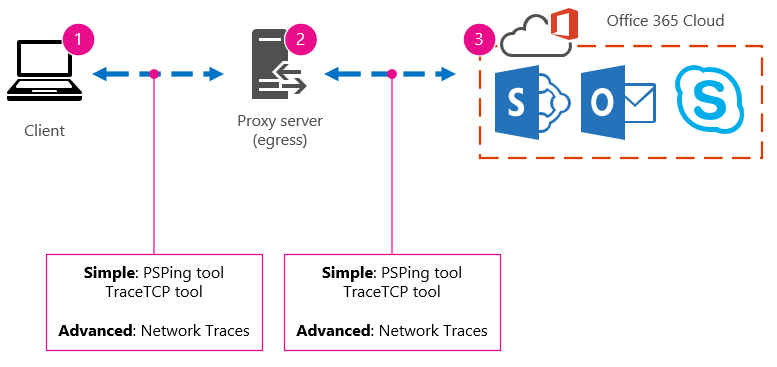
Las opciones se enumeran como Simples y Avanzadas debido a la cantidad de experiencia que necesita para encontrar los datos de rendimiento. Un seguimiento de red tardará mucho tiempo, en comparación con la ejecución de herramientas de línea de comandos como PsPing y TraceTCP. Estas dos herramientas de línea de comandos se eligieron porque no usan paquetes ICMP, que serán bloqueados por Office 365, y porque dan el tiempo en milisegundos que se tarda en salir del equipo cliente o del servidor proxy (si tiene acceso) y llegan a Office 365. Cada salto individual de un equipo a otro terminará con un valor de tiempo, ¡y eso es genial para las líneas base! Igual de importante, estas herramientas de línea de comandos le permiten agregar un número de puerto al comando, esto es útil porque Office 365 se comunica a través del puerto 443, que es el puerto usado por Secure Sockets Layer y Transport Layer Security (SSL y TLS). Sin embargo, otras herramientas de terceros podrían ser mejores soluciones para su situación. Microsoft no admite todas estas herramientas, por lo que si, por algún motivo, no puede conseguir que PsPing y TraceTCP funcionen, pase a un seguimiento de red con una herramienta como Netmon.
Puede tomar una línea base antes del horario laboral, de nuevo durante un uso intensivo y, después de las horas, de nuevo. Esto significa que es posible que tenga una estructura de carpetas que tenga un aspecto similar al siguiente al final:
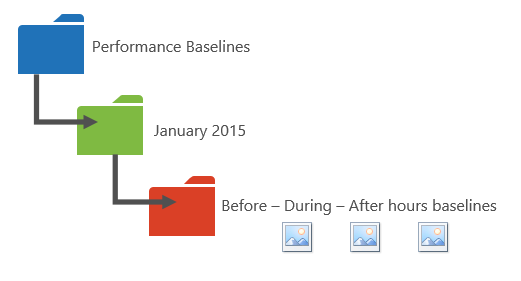
También debe elegir una convención de nomenclatura para los archivos. Estos son algunos ejemplos:
Feb_09_2015_9amPST_PerfBaseline_Netmon_ClientToEgress_Normal
Jan_10_2015_3pmCST_PerfBaseline_PsPing_ClientToO365_bypassProxy_SLOW
Feb_08_2015_2pmEST_PerfBaseline_BADPerf
Feb_08_2015_8-30amEST_PerfBaseline_GoodPerf
Hay muchas maneras diferentes de hacerlo, pero el uso del formato <dateTime><lo que sucede en la prueba> es un buen lugar para empezar. Ser diligente al respecto le ayudará mucho cuando intente solucionar problemas más adelante. Más tarde, podrá decir "Tomé dos seguimientos el 8 de febrero, uno mostró buen rendimiento y otro se mostró mal, así que podemos compararlos". Esto resulta útil para solucionar problemas.
Debe tener una manera organizada de mantener las líneas base históricas. En este ejemplo, los métodos simples generaron tres salidas de línea de comandos y los resultados se recopilaron como capturas de pantalla, pero es posible que tenga archivos de captura de red en su lugar. Use el método que mejor funcione para usted. Almacene las líneas base históricas y haga referencia a ellas en los puntos en los que observe cambios en el comportamiento de servicios en línea.
¿Por qué recopilar datos de rendimiento durante un piloto?
No hay mejor momento para empezar a establecer líneas base que durante un piloto del servicio Office 365. Es posible que su oficina tenga miles de usuarios, cientos de miles o que tenga cinco, pero incluso con algunos usuarios, puede realizar pruebas para medir las fluctuaciones en el rendimiento. En el caso de una gran empresa, una muestra representativa de varios cientos de usuarios que pilotan Office 365 se puede proyectar hacia fuera a varios miles para que sepa dónde pueden surgir problemas antes de que se produzcan.
En el caso de una pequeña empresa, donde el embarque significa que todos los usuarios van al servicio al mismo tiempo y no hay ningún piloto, mantenga las medidas de rendimiento para que tenga datos que mostrar a cualquier persona que pueda tener que solucionar problemas de una operación de mal rendimiento. Por ejemplo, si observa que, de repente, puede caminar por el edificio en el tiempo necesario para cargar un gráfico de tamaño medio donde solía ocurrir rápidamente.
Recopilación de líneas base
Para todos los planes de solución de problemas, debe identificar estas cosas como mínimo:
El equipo cliente que usa (el tipo de equipo o dispositivo, una dirección IP y las acciones que provocaron el problema)
Dónde se encuentra el equipo cliente en el mundo (por ejemplo, si este usuario en una VPN a la red, funciona de forma remota o en la intranet de la empresa)
El punto de salida que el equipo cliente usa desde la red (el punto en el que el tráfico sale de su negocio para un ISP o Internet)
Puede averiguar el diseño de la red desde el administrador de red. Si está en una red pequeña, eche un vistazo a los dispositivos que le conectan a Internet y llame a su ISP si tiene preguntas sobre el diseño. Create un gráfico del diseño final de la referencia.
Esta sección se divide en métodos y herramientas de línea de comandos simples, y en opciones de herramientas más avanzadas. Primero trataremos los métodos simples. Pero si tiene un problema de rendimiento en este momento, debe ir a métodos avanzados y probar el plan de acción de solución de problemas de rendimiento de ejemplo.
Métodos simples
El objetivo de estos métodos sencillos es aprender a tomar, comprender y almacenar correctamente líneas base de rendimiento sencillas a lo largo del tiempo para que se le informe sobre Office 365 rendimiento. Este es el diagrama sencillo para simplificar, como ha visto antes:
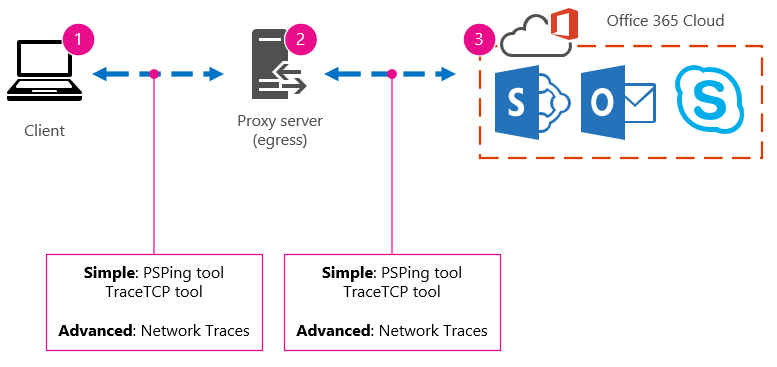
Nota:
TraceTCP se incluye en esta captura de pantalla porque es una herramienta útil para mostrar, en milisegundos, cuánto tiempo tarda una solicitud en procesarse y cuántos saltos de red o conexiones de un equipo a otro tarda la solicitud en llegar a un destino. TraceTCP también puede proporcionar los nombres de los servidores que se usan durante los saltos, lo que puede ser útil para un solucionador de problemas de Microsoft Office 365 en soporte técnico. > Los comandos traceTCP pueden ser muy sencillos, como: >tracetcp.exe outlook.office365.com:443> Recuerde incluir el número de puerto en el comando. >TraceTCP es una descarga gratuita, pero se basa en Wincap. Wincap es una herramienta que netmon también usa e instala. También usamos Netmon en la sección de métodos avanzados.
Si tiene varias oficinas, también tendrá que mantener un conjunto de datos de un cliente en cada una de esas ubicaciones. Esta prueba mide la latencia, que, en este caso, es un valor numérico que describe la cantidad de tiempo entre un cliente que envía una solicitud a Office 365 y Office 365 responder a la solicitud. La prueba se origina dentro de su dominio en un equipo cliente y busca medir un viaje de ida y vuelta desde dentro de la red, a través de un punto de salida, a través de Internet para Office 365 y de vuelta.
Hay varias maneras de tratar con el punto de salida, en este caso, el servidor proxy. Puede realizar un seguimiento de 1 a 2 y, a continuación, de 2 a 3 y, a continuación, agregar los números en milisegundos para obtener un total final al borde de la red. O bien, puede configurar la conexión para omitir el proxy para las direcciones Office 365. En una red más grande con un firewall, un proxy inverso o alguna combinación de los dos, es posible que tenga que realizar excepciones en el servidor proxy que permitan que el tráfico pase por muchas direcciones URL. Para obtener la lista de puntos de conexión usados por Office 365, consulte Office 365 direcciones URL e intervalos de direcciones IP. Si tiene un proxy de autenticación, empiece por probar las excepciones para lo siguiente:
Los puertos 80 y 443
TCP y HTTP
Connections que son salientes a cualquiera de estas direcciones URL:
*.microsoftonline.com
*.microsoftonline-p.com
*.sharepoint.com
*.outlook.com
*.lync.com
osub.microsoft.com
Se debe permitir que todos los usuarios lleguen a estas direcciones sin interferencias de proxy ni autenticación. En una red más pequeña, debe agregarlos a la lista de omisión de proxy en el explorador web.
Para agregarlos a la lista de omisión de proxy en Internet Explorer, vaya a Herramientas>Opciones> de Internet Connections>Configuración avanzada deLAN>. La pestaña avanzada también es donde encontrará el servidor proxy y el puerto del servidor proxy. Es posible que tenga que activar la casilla Usar un servidor proxy para la LAN para acceder al botón Opciones avanzadas . Querrá asegurarse de que está activada la opción Omitir servidor proxy para direcciones locales . Una vez que seleccione Avanzadas, verá un cuadro de texto donde puede escribir excepciones. Separe las direcciones URL comodín enumeradas anteriormente con puntos y comas, por ejemplo:
*.microsoftonline.com; *.sharepoint.com
Una vez que omita el proxy, debería poder usar ping o PsPing directamente en una dirección URL de Office 365. El siguiente paso será probar el ping outlook.office365.com. O bien, si usa PsPing u otra herramienta que le permitirá proporcionar un número de puerto al comando, PsPing en portal.microsoftonline.com:443 para ver el tiempo medio de ida y vuelta en milisegundos.
El tiempo de ida y vuelta, o RTT, es un valor numérico que mide cuánto tiempo se tarda en enviar una solicitud HTTP a un servidor como outlook.office365.com y obtener una respuesta que confirma que el servidor sabe que lo ha hecho. A veces verá esta abreviatura como RTT. Debe ser una cantidad de tiempo relativamente corta.
Tiene que usar PSPing u otra herramienta que no use paquetes ICMP bloqueados por Office 365 para realizar esta prueba.
Cómo usar PsPing para obtener un tiempo total de ida y vuelta en milisegundos directamente desde una dirección URL de Office 365
Ejecute un símbolo del sistema con privilegios elevados completando estos pasos:
Haga clic en Iniciar.
En el cuadro Iniciar Búsqueda, escriba cmd y presione CTRL+MAYÚS+ENTRAR.
Si aparece el cuadro de diálogo Control de cuentas de usuario, confirme que la acción que muestra es la que desea y, a continuación, haga clic en Continuar.
Vaya a la carpeta donde está instalada la herramienta (en este caso PsPing) y pruebe estas direcciones URL de Office 365:
psping admin.microsoft.com:443
psping microsoft-my.sharepoint.com:443
psping outlook.office365.com:443
psping www.yammer.com:443
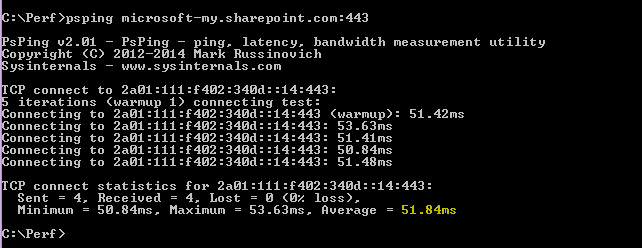
Asegúrese de incluir el número de puerto de 443. Recuerde que Office 365 funciona en un canal cifrado. Si usa PsPing sin el número de puerto, se producirá un error en la solicitud. Una vez que haya hecho ping a la lista corta, busque el tiempo promedio en milisegundos (ms). ¡Eso es lo que quieres grabar!
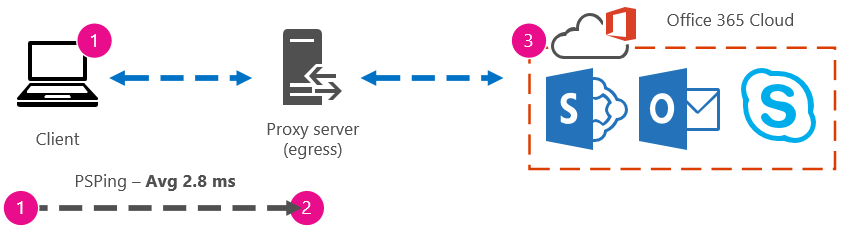
Si no está familiarizado con la omisión de proxy y prefiere realizar las cosas paso a paso, primero debe averiguar el nombre del servidor proxy. En Internet Explorer, vaya a Herramientas>Opciones> de Internet Connections>Configuración deLAN>Avanzadas. La pestaña Avanzadas es donde verá el servidor proxy en la lista. Haga ping a ese servidor proxy en un símbolo del sistema completando esta tarea:
Para hacer ping al servidor proxy y obtener un valor de ida y vuelta en milisegundos para la fase 1 a 2
Ejecute un símbolo del sistema con privilegios elevados completando estos pasos:
Haga clic en Iniciar.
En el cuadro Iniciar Búsqueda, escriba cmd y presione CTRL+MAYÚS+ENTRAR.
Si aparece el cuadro de diálogo Control de cuentas de usuario, confirme que la acción que muestra es la que desea y, a continuación, haga clic en Continuar.
Escriba ping <en el nombre del servidor proxy que usa el explorador o la dirección IP del servidor> proxy y, a continuación, presione ENTRAR. Si tiene PsPing o alguna otra herramienta instalada, puede optar por usar esa herramienta en su lugar.
El comando podría ser similar a cualquiera de estos ejemplos:
ping ourproxy.ourdomain.industry.business.com
ping 155.55.121.55
ping ourproxy
psping ourproxy.ourdomain.industry.business.com:80
psping 155.55.121.55:80
psping ourproxy:80
- Cuando el seguimiento deja de enviar paquetes de prueba, obtendrá un pequeño resumen que muestra un promedio, en milisegundos, y ese es el valor que busca. Haga una captura de pantalla del símbolo del sistema y guárdelo con la convención de nomenclatura. En este punto, también podría ayudar a rellenar el diagrama con el valor .
Tal vez haya realizado un seguimiento a primera hora de la mañana y el cliente pueda llegar al proxy (o cualquier servidor de salida que salga a Internet) rápidamente. En este caso, los números podrían tener este aspecto:
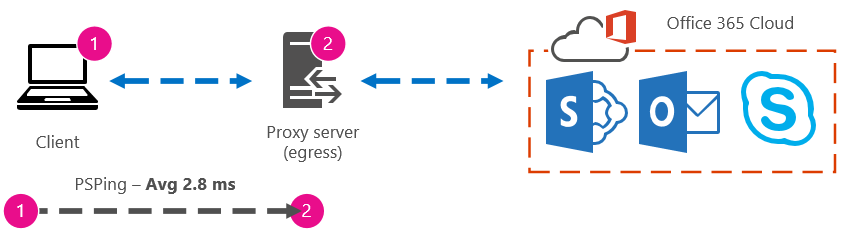
Si el equipo cliente es uno de los pocos seleccionados con acceso al servidor proxy (o salida), puede ejecutar el siguiente tramo de la prueba mediante la conexión remota a ese equipo, ejecutando el símbolo del sistema a PsPing a una dirección URL Office 365 desde allí. Si no tiene acceso a ese equipo, puede ponerse en contacto con los recursos de red para obtener ayuda con el siguiente tramo y obtener números exactos de esa manera. Si no es posible, realice un psPing con la dirección URL de Office 365 en cuestión y compárela con la hora de PsPing o Ping con el servidor proxy.
Por ejemplo, si tiene 51,84 milisegundos del cliente a la dirección URL de Office 365 y tiene 2,8 milisegundos desde el cliente hasta el proxy (o punto de salida), tiene 49,04 milisegundos desde la salida a Office 365. Del mismo modo, si tiene un PsPing de 12,25 milisegundos desde el cliente hasta el proxy durante el alto del día y 62,01 milisegundos desde el cliente hasta la dirección URL de Office 365, el valor medio de la salida del proxy a la dirección URL de Office 365 es de 49,76 milisegundos.

En términos de solución de problemas, es posible que le resulte interesante mantener estas líneas base. Por ejemplo, si observa que normalmente tiene entre 40 milisegundos y 59 milisegundos de latencia desde el proxy o la salida a la dirección URL de Office 365 y tiene una latencia de punto de salida o proxy de cliente de entre 3 milisegundos y 7 milisegundos (en función de la cantidad de tráfico de red que esté viendo durante esa hora del día), seguro que sabrá que algo es problemático si los tres últimos clientes muestran líneas base de proxy o salida. latencia de 45 milisegundos.
Métodos avanzados
Si realmente desea saber lo que sucede con las solicitudes de Internet para Office 365, debe familiarizarse con los seguimientos de red. No importa qué herramientas prefiera para estos seguimientos, HTTPWatch, Netmon, Message Analyzer, Wireshark, Fiddler, Developer Dashboard tool o cualquier otra hará siempre que esa herramienta pueda capturar y filtrar el tráfico de red. Verá en esta sección que es beneficioso ejecutar más de una de estas herramientas para obtener una imagen más completa del problema. Al realizar pruebas, algunas de estas herramientas también actúan como servidores proxy por su propio derecho. Las herramientas que se usan en el artículo complementario, Plan de solución de problemas de rendimiento para Office 365, incluyen Netmon 3.4, HTTPWatch o WireShark.
Tomar una línea base de rendimiento es la parte sencilla de este método y muchos de los pasos son los mismos que cuando se soluciona un problema de rendimiento. Los métodos más avanzados para crear líneas base para el rendimiento requieren que tome y almacene seguimientos de red. La mayoría de los ejemplos de este artículo usan SharePoint, pero debe desarrollar una lista de acciones comunes en los servicios de Office 365 a los que se suscribe para probar y registrar. Este es un ejemplo de línea base:
Lista de línea base para SPO : ** Paso 1: ** Examinar la página principal del sitio web de SPO y realizar un seguimiento de red. Guarde el seguimiento.
Lista de línea base para SPO: paso 2: Búsqueda para un término (como el nombre de la empresa) a través de Enterprise Búsqueda y realizar un seguimiento de red. Guarde el seguimiento.
Lista de líneas base para SPO : paso 3: carga de un archivo grande en una biblioteca de documentos de SharePoint y realiza un seguimiento de red. Guarde el seguimiento.
Lista de línea base para SPO: Paso 4: Examinar la página principal del sitio web de OneDrive y realizar un seguimiento de red. Guarde el seguimiento.
Esta lista debe incluir las acciones comunes más importantes que los usuarios realizan en SharePoint. Observe que el último paso, para realizar el seguimiento que va a OneDrive, compila en una comparación entre la carga de la página principal de SharePoint (que suele personalizar las empresas) y la página principal de OneDrive, que rara vez se personaliza. Se trata de una prueba básica cuando se trata de un sitio de SharePoint de carga lenta. Puede crear un registro de esta diferencia en las pruebas.
Si se encuentra en medio de un problema de rendimiento, muchos de los pasos son los mismos que cuando se toma una línea base. Los seguimientos de red se vuelven críticos, por lo que controlaremos cómo realizar los seguimientos importantes a continuación.
Para abordar un problema de rendimiento, en este momento, debe realizar un seguimiento en el momento en que experimenta el problema de rendimiento. Debe tener las herramientas adecuadas disponibles para recopilar registros y necesita un plan de acción, es decir, una lista de las acciones de solución de problemas que se deben realizar para recopilar la mejor información posible. Lo primero que hay que hacer es registrar la fecha y hora de la prueba para que los archivos se puedan guardar en una carpeta que refleje el tiempo. A continuación, acote a los pasos del problema. Estos son los pasos exactos que usará para las pruebas. No olvide los conceptos básicos: si el problema es solo con Outlook, asegúrese de registrar que el comportamiento del problema se produce solo en un servicio Office 365. Reducir el ámbito de este problema le ayudará a centrarse en algo que pueda resolver.